Установка на сайт Favicon
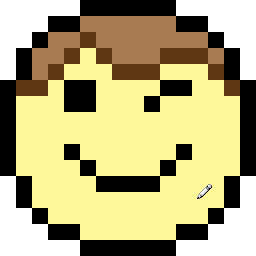
Из Wiki: “Favicon (сокр. от англ. FAVorites ICON — «значок для избранного», от названия папки с закладками в MSIE) — значок веб-сайта или веб-страницы. Отображается браузером в адресной строке перед URL страницы, а также в качестве картинки рядом с закладкой, во вкладках и в других элементах интерфейса.”
Для favicon необходимо изображение в формате ico, png или gif с размерами 16x16, 32x32, 48x48 или 64x64 и с 8-битной или 24-битной глубиной цвета.
Тип image/x-icon устарел в 2003 году после стандартизации типа для ico. Правильный тип image/vnd.microsoft.icon поддерживается всеми браузерами. Важно помнить, что иконка не будет показываться в браузере если её Content-type, возвращаемый веб-сервером, не совпадёт с указанным в html-коде страницы.
Можно указать несколько изображений в разных форматах — например, строку с rel="shortcut icon" и значком в формате ico для Internet Explorer, и строку сrel="icon" и значком в формате gif или png для остальных браузеров.
Создание Favicon
Favicon можно создать разными способами. Есть специальные онлайн-сервисы, называемые favicon-генераторами, в которых можно в пару кликов создать favicon из картинки или же нарисовать его в специальном простеньком редакторе. Можно создать качественный favicon в Gimp или Photoshop. Можно даже сделать favicon анимированным.
Вот пара примеров онлайн-сервисов по созданию favicon:
Мне понравился онлайн-сервис http://www.favicon.co.uk, так как он делает из картинки более детализированные favicon нежели предыдущие сервисы. Для этого нужно выбрать “Favicon Size: 64x64”.
Установка Favicon на сайт
Установить favicon на сайт я предлагаю правкой одного из двух файлов темы, header.php или functions.php.
Правка header.php
Подключаемся к сайту по FTP.
Помещаем наш favicon в корень сайта (рядом с папками wp-admin, wp-content и wp-includes). Имя должно быть favicon.ico, favicon.png или favicon.gif в зависимости от расширения. Оно может быть и любым другим но в таком случае придётся править код вставляемый в файл.
Открываем для редактирования header.php и перед закрывающим тегом пишем:
Если favicon.ico:
<!-- Favicon -->
<link href="/favicon.ico" rel="shortcut icon" type="image/x-icon" />
<link href="/favicon.ico" rel="icon" type="image/x-icon" />
<!-- Конец - Favicon -->
Если favicon.gif:
<!-- Favicon -->
<link href="favicon.ico" rel="shortcut icon" type="image/gif" />
<link href="favicon.gif" rel="icon" type="image/gif" />
<!-- Конец - Favicon -->
А таким способом можно использовать favicon расположенный в другом месте и с другим именем. В том числе так можно грузить favicon даже с другого сайта.
Если ico:
<!-- Favicon -->
<link href="http://Ваш сайт/название картинки.ico" rel="shortcut icon" />
<link href="http://Ваш сайт/название картинки.ico" rel="icon" type="image/x-icon" />
<!-- Конец - Favicon -->
Если gif:
<!-- Favicon -->
<link href="http://Ваш сайт/название картинки.gif" rel="shortcut icon" />
<link href="http://Ваш сайт/название картинки.gif" rel="icon" type="image/gif" />
<!-- Конец - Favicon -->
Правка functions.php
Подклачаемся к сайту по FTP.
Помещаем наш favicon в корень сайта (рядом с папками wp-admin, wp-content и wp-includes). Имя должно быть favicon.ico, favicon.png или favicon.gif в зависимости от расширения. Оно может быть и любым другим но в таком случае придётся править код вставляемый в файл.
Открываем для редактирования functions.php и в конце, перед закрывающим тегом ?> пишем:
Если favicon.ico:
/* Favicon */
function my_favicon() {
echo '<link href="'.get_bloginfo('wpurl').'/favicon.ico" rel="shortcut Icon" type="image/x-icon" />';
}
add_action('wp_head', 'my_favicon');
add_action('admin_head', 'my_favicon');
add_action('login_head', 'my_favicon' );
/* Конец - Favicon*/
Если favicon.gif:
/* Favicon */
function my_favicon() {
echo '<link href="'.get_bloginfo('wpurl').'/favicon.gif" rel="shortcut Icon" type="image/gif" />';
}
add_action('wp_head', 'my_favicon');
add_action('admin_head', 'my_favicon');
add_action('login_head', 'my_favicon' );
/* Конец - Favicon*/
Примечание: В вашей теме может не оказаться файла
header.phpилиfunctions.php. В таком случае нужно вставлять код в файлindex.phpперед закрывающим тегом .
Если эта статья помогла вам, пожалуйста, оставьте комментарий ![]()
Спасибо за прочтение!
Arthur is a designer and full stack software engineer. He is the founder of Space X-Chimp and the blog My Cyber Universe. His personal website can be found at arthurgareginyan.com.


